Maison >Tutoriel système >Série Windows >Conseils pour résoudre l'écran noir après avoir changé la résolution de WIN10
Conseils pour résoudre l'écran noir après avoir changé la résolution de WIN10
- WBOYWBOYWBOYWBOYWBOYWBOYWBOYWBOYWBOYWBOYWBOYWBOYWBavant
- 2024-03-27 15:56:26996parcourir
L'éditeur PHP Zimo vous apporte des conseils sur la façon de résoudre le problème de l'écran noir après avoir modifié la résolution de WIN10. Lorsque vous utilisez Windows 10, vous pouvez rencontrer un écran noir inquiétant provoqué par un changement de résolution. Cependant, avec les conseils simples suivants, vous pouvez résoudre rapidement ce problème et ramener votre ordinateur à la normale afin que vous puissiez continuer à l'utiliser efficacement.
1. Allumez d’abord le téléphone et appuyez sur la touche F8 pour accéder au [Mode avancé].
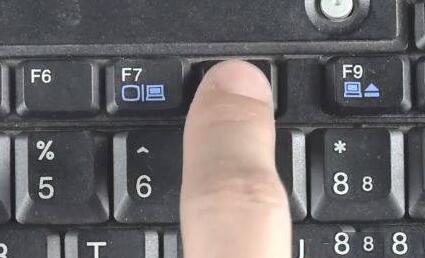
2. Sélectionnez ensuite [Mode sans échec] et appuyez sur Entrée pour confirmer.
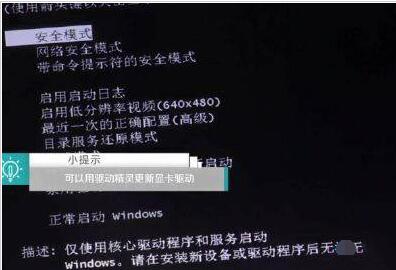
3. Après avoir finalement entré, faites un clic droit sur une zone vide du bureau, sélectionnez la résolution de l'écran, sélectionnez une résolution adaptée à l'écran et cliquez sur OK une fois les paramètres terminés.

Ce qui précède est le contenu détaillé de. pour plus d'informations, suivez d'autres articles connexes sur le site Web de PHP en chinois!
Articles Liés
Voir plus- Comment résoudre le problème selon lequel Win10 ne peut pas se connecter au serveur proxy
- Comment activer le système win10 sans clé ?
- Que faire si le réseau sans fil ne s'affiche pas dans Windows 10
- Comment configurer Win10 pour maximiser les performances du processeur
- Quelle est la résolution de l'iPad Pro

